Logic Pro 사용 설명서
- 환영합니다
-
- 편곡 개요
-
- 리전 개요
- 리전 선택하기
- 리전 일부 선택하기
- 리전 오려두기, 복사, 및 붙여넣기
- 리전 이동하기
- 갭 추가 또는 제거하기
- 리전 재생 지연하기
- 리전 루프하기
- 리전 반복하기
- 리전 리사이즈하기
- 리전 음소거하기 및 솔로 지정
- 리전 타임 스트레치하기
- 오디오 리전 리버스하기
- 리전 분할
- MIDI 리전 디믹스하기
- 리전 결합
- 트랙 영역에서 리전 생성하기
- Mac용 Logic Pro의 트랙 영역에서 오디오 리전의 게인 변경하기
- 트랙 영역에서 오디오 리전 노멀라이즈하기
- MIDI 리전의 가상본 생성하기
- 반복된 MIDI 리전을 루프로 변환하기
- 리전 색상 변경
- 오디오 리전을 Sampler 악기의 샘플로 변환하기
- 리전 이름 변경
- 리전 삭제
- 그루브 템플릿 생성하기
-
- 개요
- 노트 추가
- 악보 편집기에서 오토메이션 사용하기
-
- 보표 스타일 개요
- 트랙에 보표 스타일 할당하기
- 보표 스타일 윈도우
- 보표 스타일 생성 및 복제하기
- 보표 스타일 편집하기
- 보표, 성부 및 할당 파라미터 편집하기
- Mac용 Logic Pro의 보표 스타일 윈도우에서 보표 또는 성부를 추가 및 삭제하기
- Mac용 Logic Pro의 보표 스타일 윈도우에서 보표 또는 성부 복사하기
- 프로젝트 간 보표 스타일 복사하기
- 보표 스타일 삭제하기
- 성부 및 보표에 노트 할당하기
- 별개의 보표에 폴리포닉 파트 표시하기
- 악보 기호의 보표 할당 변경하기
- 보표 전체에 걸쳐 노트 묶기
- 드럼 기보법에 매핑된 보표 스타일 사용하기
- 미리 정의된 보표 스타일
- 악보 공유하기
- Touch Bar 단축키
-
-
-
- MIDI 플러그인 사용하기
- 보조 키 컨트롤
- Note Repeater 파라미터
- Randomizer 컨트롤
-
- Scripter 사용하기
- Script Editor 사용하기
- Scripter API 개요
- MIDI 프로세싱 함수 개요
- HandleMIDI 함수
- ProcessMIDI 함수
- GetParameter 함수
- SetParameter 함수
- ParameterChanged 함수
- Reset 함수
- JavaScript 객체 개요
- JavaScript Event 객체 사용하기
- JavaScript TimingInfo 객체 사용하기
- Trace 객체 사용하기
- MIDI 이벤트 beatPos 속성 사용하기
- JavaScript MIDI 객체 사용하기
- Scripter 컨트롤 생성하기
- Transposer 컨트롤
- 트랙에 MIDI 녹음하기
-
- 용어집
- Copyright

Mac용 Logic Pro Sampler에서 그룹 생성하기
키보드 전체에 매핑된 여러 구역에서 사용되는 다양한 샘플이 있는 드럼 키트를 떠올려 보십시오. 예를 들어, 스네어의 디케이를 변경하거나 모든 하이햇 샘플에 대해 다른 컷오프 설정을 사용하기 위해 각 샘플의 파라미터를 개별적으로 변경해야 할 수도 있습니다.
이런 맥락에서 Sampler의 그룹 기능은 매우 유용합니다. 그룹은 유연한 샘플 구성을 가능하게 합니다. 필요한 만큼 많은 그룹을 정의할 수 있고 이러한 그룹 중 하나에 각 구역을 할당할 수 있습니다. 예를 들어 드럼 키트에서 모든 킥 드럼을 그룹 1, 모든 스네어 드럼을 그룹 2, 모든 하이햇을 그룹 3 등으로 할당할 수 있습니다.
그룹을 사용하면 할당된 모든 구역의 벨로시티 범위를 정의할 수 있으므로, 예를 들어 그룹화된 구역이 트리거되는 벨로시티 윈도우를 지정할 수 있습니다. 각 그룹에는 엔벨로프 1(진폭), 엔벨로프 2(할당 가능) 및 신디사이저 패널에서 만든 필터 설정에 대한 오프셋 파라미터도 있습니다. 파라미터 및 옵션에 대한 자세한 정보는 Sampler 그룹 보기 사용하기의 내용을 참조하십시오.
또한 여러 그룹을 정의 및 할당하지 않고 모든 구역을 재생할 수 있습니다. 이 경우 적어도 하나의 그룹은 모든 구역의 기본 위치로 항상 존재해야 합니다. 이럴 때 신디사이저 및 기타 파라미터 설정을 변경하면 (모든 구역 내) 모든 샘플에 동일한 영향을 미칩니다.
새 그룹 생성하기
Logic Pro Sampler에서 탐색 막대의 매핑 버튼을 클릭하여 Mapping 패널을 표시한 다음, 그룹 보기가 보이지 않는다면 그룹 보기 버튼을 클릭합니다.
그룹 메뉴에서 신규를 선택합니다.
새로운 그룹이 왼쪽 옆면의 이름 칼럼에 나타납니다.
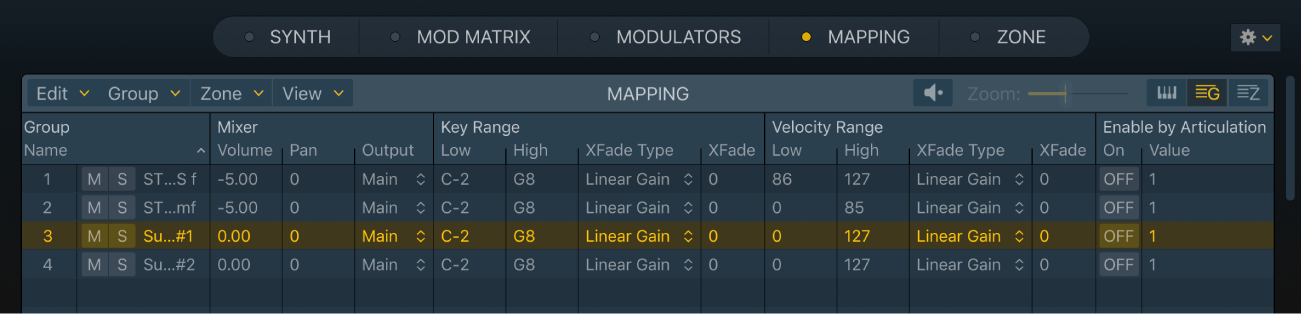
그룹을 구역에 더하기
Logic Pro Sampler Mapping 패널 보기 중에, 어떠한 보기에서라도, 다음 중 하나를 수행합니다.
오디오 파일이나 루프를 선택한 다음 Mapping 패널에 표시된 그룹 이름으로 드래그합니다.
오디오 파일 혹은 루프가 포함된 새로운 구역이 생성됩니다. Shift-클릭 혹은 Command-클릭하여 다중 파일을 선택합니다.
팁: 소프트웨어 악기 루프, Step Sequencer 루프 및 Drummer 루프를 포함해 루프 브라우저에서 모든 유형의 루프를 추가할 수 있습니다.
오디오 파일이나 루프를 선택한 다음 Mapping 패널에 표시된 마지막 그룹 이름 아래의 비어 있는 구역으로 드래그합니다. 이렇게 하면 드래그된 구역이 포함된 새로운 그룹이 생성됩니다.
구역 메뉴에서 신규를 선택합니다.
선택한 그룹 안에 새로운 구역이 생성됩니다. 어떤 그룹도 선택되지 않았다면, 새로운 비어 있는 구역을 포함한 새로운 그룹이 생성됩니다.
구역 > 오디오 파일 로드(또는 오디오 파일 로드 키 명령 사용: Control-F).
이 방법은 선택한 오디오 파일로 새 구역을 생성합니다.
그룹에 기존 구역 할당하기
Logic Pro Sampler에서 키 매핑 편집기 또는 구역 보기에서 하나(혹은 다수)의 구역을 선택합니다.
Shift-클릭 혹은 Command-클릭하여 다중 구역을 선택합니다.
편집 메뉴에서 오려두기 또는 복사하기를 선택합니다.
타겟 그룹을 클릭하고 편집 메뉴에서 붙여넣기를 선택합니다.
그룹에서 구역 삭제하기
Logic Pro Sampler에서 키 매핑 편집기 또는 구역 보기에서 하나(혹은 다수)의 구역을 선택합니다.
Shift-클릭 혹은 Command-클릭하여 다중 구역을 선택합니다.
Delete 키를 누르거나 Edit 메뉴에서 Delete 명령을 선택합니다.
사용하지 않는 모든 그룹 삭제하기
Logic Pro Sampler Mapping 패널에서 편집 메뉴로 이동해 사용하지 않는 항목 선택을 클릭합니다.
하나 이상의 구역을 포함하지 않고, 라운드 로빈의 일부가 아니며 키 스위치가 없는 그룹은 사용되지 않는 것으로 간주되어 선택됩니다.
Delete 키를 누르거나 Edit 메뉴에서 Delete 명령을 선택합니다.